
レバーレス自作について
ちょこちょこ聞かれたので、需要があるかは知らないけど共有
レバーレスアケコンの自作は、実はそんなに難しくない
特殊(厚みが4.5cm以下)な条件が絡まない限り一番難しいのは型紙づくりで、あとはガワに穴をあけてボタンに端子をつないで終わり
工程としては本当にこれだけ
ボタンの配線もいちいちファストン端子を加工したり、特殊な工具を買わなくてもすぐ配線できる
手順1:材料の選定
自作ヒトボを作成するうえで必要なのは
ケース
基盤
ボタン
配線
以上の4つ
ちなみに配線はBrook FIGHTING BOARD CABLE(写真1)をつかえば

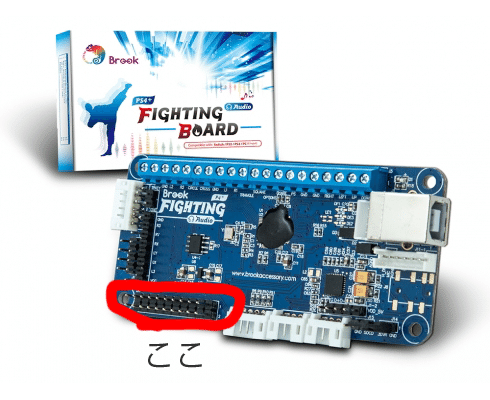
写真2の赤く囲んだところにコネクターを差すだけで配線を自作する必要もなく、すっきりとまとまる
むしろ、自作する場合はファストン端子とケーブル、および加工用の工具が必要になり、端子、ケーブル、工具を買いそろえるとBrook FIGHTING BOARD CABLEの代金を軽く超える(ケーブル、端子の時点でほぼトントン)ので、使わない理由が無い限りは使うほうがいい
ボタンは各社特徴があるので以下参照
〇三和電子
最もスタンダードなアケコンボタン。安い、軽い、レスポンスいいの三拍子そろったボタンでもある
カラーバリエーションも豊富で内部にイラストを仕込めるクリアタイプやメタリックな色も存在している
欠点としては、静音化しないと音が響きやすい。つまりうるさい
軽い上に反応が良すぎると言っていいほどであるため、誤爆の可能性がある
内部の高さ5cm以上でないと取り付けられない
ネジ式の場合、ボタンの間隔を6ミリ前後取る必要がある
等が挙げられるが、特殊なケースを除けば音以外デメリットにはなり得ない
逆に、そのパチパチとした音がいい、というプレイヤーもいるので人によってはデメリットが存在しないともいえる
静音加工もシリコンリングの登場によりある程度簡単になったので、格ゲー勢は基本三和一択と言ってもいいほど
最近はコネクタ式が登場し、ファストン端子ではなくコネクタで配線をするタイプがある
内部の高さが4cm程度になるので構造に余裕ができる
欠点としてはコネクタの自作費用がファストン端子に比べてやや高く、ファストン端子が主流のため変換用のケーブルを用意するか、ケーブルそのものを加工する必要があることか
ケーブルも、コネクタ式ボタンもすべて叢雲商店様にて販売中である
〇セイミツ
カラーバリエーションが豊富でボタンの中に絵を仕込める。三和より重く、押し込む感覚があるため入力してる感がはっきりとしている
ネジ式のナット部分が歯車のようになっているため、ボタン間のクリアランスを多少ガバっても何とかなる。それでも最低ボタンの間隔は5mm必要
欠点としては静音化しないと音が響く、取り付けの高さが三和と共通するほか、バネの仕様上ボタンが重く指が疲れやすくなる
通常使うボタンを三和、L1L2をセイミツにすることで誤爆を抑止することは出来なくはない
パール材キャップやべっこう調、ホロ箔押しなど、お洒落な特殊加工ボタンもラインナップにあるため、見た目にもこだわりたいならセイミツボタンで設計したい
〇ゲーマーフィンガー
現状もっともよいとされているボタン
特筆すべきは内部のメカニカルキーボード用キースイッチ(通称”軸”)を交換することにより、ボタンの重さや反応速度を自分好みに調整できることにある
交換の際には写真3で赤い丸で囲んだ部分をドライバーか何かをあてがって叩けばボタンのキャップごとキースイッチを外すことが出来る

より軽くストロークが短いものもあれば、逆に重くてストロークが長いキースイッチを使って誤爆を抑止するといった改造も可能
また、内部のキースイッチが摩耗してもキーボード用のキースイッチを購入して交換することで安く修理できる
ときどが以前使っていたレバーレスのキースイッチであるKailhのSpeedSilverは千石電商で1個50円で販売してる。cherryMXとKailhはどちらも取り付けが可能だが、KailhのSpeedSilverのほうが若干軽く、また反応が速い。その上安いので交換の際にこだわりが無ければKailh一択と言っていいほど
デフォルトで静音な上に取り付け時に必要な高さが最も少なく、4cmでもギリギリつけられる
またキースイッチがキーボード用なので耐久性が高いと言われている
欠点はずばり値段。安くても1個当たり730円と高価で、三和ボタンのほうが軽くて反応がいいという人もいる
また、三和、セイミツとは違い内部にイラストを入れることが出来ないため、アート重視のものを作成する際にはネックになる
一見、美しいクリアカラーで宝石のような印象を受けるが、中央には十字の取り付け部分が透けて見えるため拘れるのは配色までである(トップ画像の写真のアケコンはほぼすべてのボタンがゲーマーフィンガー)
更にアケコンに衝撃を加えるとキースイッチが外れてしまう場合がある
つけなおすのは簡単だが、試合中に台パンをして外れた日には目も当てられない事態になる
自分好みにカスタマイズできる、予備部品が安価なので使用頻度が高ければ高いほどランニングコストに優れるという点にメリットを見いだせれば選択肢に入る、と思われる
機能特化で見た目は最低限と質実剛健なボタンともいえる
〇Crown、サムドグサ
三和ボタンとゲーマーフィンガーの中間的位置にいるボタン
メリットとしてはゲーマーフィンガーほど高くない、ストロークをより短く出来る改造が出来ること
ただ、取り付けには高さがいる、軸の交換が出来ないなど、高いわりにメリットが少ない
〇Punk Workshop
中国の個人が作成しているGamer Fingerのロープロファイル(薄型)版ボタン。
入手難易度が比較的高め(個人輸入にはリスクが高めのAriExpressを使う必要がある)なため、現状国内入手はメルカリまたは叢雲商店様のみである。
機能的にはGamer Fingerと変わらないが、薄型なので筐体の小型化が可能となる。
ただし、キースイッチがKhileのロープロファイルモデルになるなど、ランニングコストは上がる。
〇ねじ式とはめ込み式
ボタンの取り付けには2種類あり、はめ込み式とねじ式がある
はめ込み式は取付の際にボタンの間隔が多少狭くても取り付けられるが、天板の厚みが4.9mm以内でなければならず、素材によってはその厚みでは強度が足りない場合もある
ネジ式は1cm程度までなら取り付けられるが、ナット部分の厚みが加算されるためはめ込み式よりも広めにボタン同士の間隔をあける必要がある。
三和は特にナット部分が肉厚なのでネジ式を使う必要がある場合は注意が必要
現状、最も使いやすいネジ式はゲーマーフィンガー、次いでセイミツである
ボタン配置ははめ込み式のほうが楽だが、木製の天板を作成する場合やアートを挟むための防護カバーをつけたりする場合はねじ式のほうがいい
〇ボタンの大きさについて
純正のヒットボックスは上キー以外が24mm(RAP HAYABUSAのスタートボタンと同じ大きさ)と通常のボタンよりも6mm小さい
その分となりあったボタンをより素早く押せるともいえるが、人によっては手の大きさやピアノ押しのしやすさから通常の30mmのほうが使いやすい場合もある
Burning Coreの立川選手のように、左キーのみ30mmにすることでピアノ押しをしやすくするなど、工夫も出来るので(ちなみに左を押しっぱなしで右をピアノ押しでもステップは出る)、どちらが使いやすいかは型紙を作って確認するのをお勧めする
〇ケースについて
箱型で内部の高さが5cm以上、あとはボタンが配置できれば何でもいい
ガフロコンの外装としても使われたメイホウのアタッシュケース(写真4-1、4-2)が内部の余裕、加工のしやすさ、整備性、耐久性、価格を考慮すると最適と言える


素材はポリプロピレン樹脂1mm厚だが台パンをかましてもよほどの力で殴らない限り割れない上にはめ込み式のボタンが使用できる
見た目がシンプルになってしまう、ガフロコンの素材として広まったせいか個性に欠ける、サイズ的にそこそこ大きい(DXが大判の雑誌が入るくらい、1500でクァンバのドローンより少し大きい)ため純正に比べれば持ち運びが面倒等のデメリットはある
しかし元々がアタッシュケースであるため持ち手がある、内部に余剰スペースがあるためUSBケーブル、予備の部品と工具を収納して持ち運べる、樹脂製なので軽量である(レバーレスの場合入力時の安定性が不要であるため重量がメリットにならない)などメリットも多い
FAVのsako選手いわく、対戦会や大会で席を立つときにケーブルを雑に外して放り込める方が楽とのことなので、アタッシュケース型はオフ対戦においても重宝する
なにより千円を切る価格が魅力
もちろん、内部の高さ、ボタン配置が可能という条件をクリアしていれば問題なく、木製の画材ケースで作ることも可能である
もしもアタッシュケースではなく天板を別に作成する場合、天板の発注ははざいやが適している。なにより、はざいやはボタン用の穴空け加工を代行してくれるのが魅力
その場合、素材よりも加工代のほうが高くなるので素材は好みとなる(ポリカーボネートの厚み3mm、215x152で素材代が800円に対して、加工費用が1500円)
また、自分で加工するなら木製、もしくはダイソーで販売しているMDF合板でも天板の作成は可能。MDF合板でも厚み5mm以上なら必要な強度は十分に出る
ただし、天板は厚みが5mmを超えるとはめ込み式が使えなくなるので注意が必要
小型化したい場合、写真5のLeMotech 防水 防塵 IP65 ABSプラスチック ジャンクションボックス200 x 120 x 56 mmがコストパフォーマンスを考えると最小と思われる

内部の余裕はあまりないものの、Brook FIGHTING BOARD CABLE、三和ボタンが使える限界のサイズとなる
これでも作業難易度は高いが、これ以上小型化する場合は部品に制限があるためコストが跳ね上がったり、ボタン配置の工夫、配線の難易度上昇等、課題が一気に増える
いっそキースイッチを直付け出来るプリント基板を作成したほうがマシといえるほど
既存アケコンを改造する場合、Quambaドローンが一番加工しやすい
というか、他のアケコンの場合は天板の金属を加工しなければならず、安いハンドドリル一丁では加工するのが非常に困難である
オブシディアン、RAP、旧パンテラ等の高級アケコンはIKDFactory様にて内部鉄板が販売している
〇基盤について
基本的にUFB(写真6)推奨。SOCDクリーナーがデフォルトで同時押しニュートラルになっている、8分切断問題もなく安定している他、追加の部品を装着すればPS5でも問題なく動作する

ABF(写真7)の場合、USBケーブルのコネクターが付属するなど、大幅なコストカットが出来るが遅延に関しては不明。ファームウェアアップデートによりスイッチに対応したとのこと
基本的な機能はUFBと共通するが、付属のコネクターにオーディオ端子が付いていてヘッドセットを接続することが出来る
欠点として、PCの設定次第では認識してくれない場合がある。大会で接続トラブルは致命的なため、特にPC版のオフライン大会ではこの基盤は推奨し難い

WFB(写真8)は無線接続が出来るのがメリットであるものの、有線はUBFに比べると1msの遅延、無線接続は純正PS4パットを無線接続した時よりもさらに遅延が発生する。コストも微妙に高い上にバッテリーが付属されていないためメリットは少ない。オフの大会や対戦会に行く場合、無線接続をするとさらに面倒なことになるため正直選択肢としては無い

PCのみでの使用の場合、ZeroPi(写真9)も選択肢に入る。PS4で使えなくなるが、価格は3,990円と基盤としては格安、SOCDクリーナーは同時押しニュートラル固定とPCでストリートファイター5をやるならこれでいい仕様。ただし、対戦会や大会ではPS4版がある可能性があるので、オフラインで遊ぶ場合は注意が必要

2022年後半に入ってからはラズベリーパイの派生基盤であるPicoPiを使用したPicoFightingBord(写真10)も登場した

円安で部品価格が高騰する中、3500円前後と非常に安価であり、レガシーコントローラーとしてPS4に接続できる他、なぜかSwitchはデフォルトで対応している
SOCDクリーナーはゲーム中でもボタン入力で切り替えられる機能が付いているため、いちいちスイッチや接続しなおしなどが必要ないのが便利なポイントである
また、写真10の基盤は緑色の部分が本体であり、黒い部分の基盤は配線を簡単にするためのオプションパーツである
そのため、電子工作の知識さえあるなら緑色の基盤部分のみを購入し、配線とプログラムを書き込むことでコストを大幅に圧縮することが出来る
こちらのPicoFightingBordはかどゆーさんのBoothで販売しているもの
また、PicoPiに書きこむファイルやマニュアルは下記のGitHubより入手できる
手順2:型紙の作成
おそらく最も難易度が高いのはここだと思われる
ボタンの配置、間隔の確保、小型なら配線の兼ね合いなども考慮する必要がある他、PCで設計する場合はソフトとプリンター、手書きの場合はある程度の製図が必要になってくる
最も簡単なのはPhotoshop Express Editorなどのソフトで配置を作成、拡大縮小無しで印刷して確認を繰り返して最適化する方法
プリンターが必要になってくるが、一番確実かつ自分の手の形にあったボタン配置に出来る
注意点としては、強度とクリアランスの関係上ボタンとボタンの間は最低5mm、三和のねじ式を使う場合は6mm離す必要がある
図1は実際に自分が設計したもの。メイホーアタッシュケースDXでの作成が前提となっているため、A4サイズで配置している
左の余計についてるボタンはL2をこちらに移植することを考えて配置
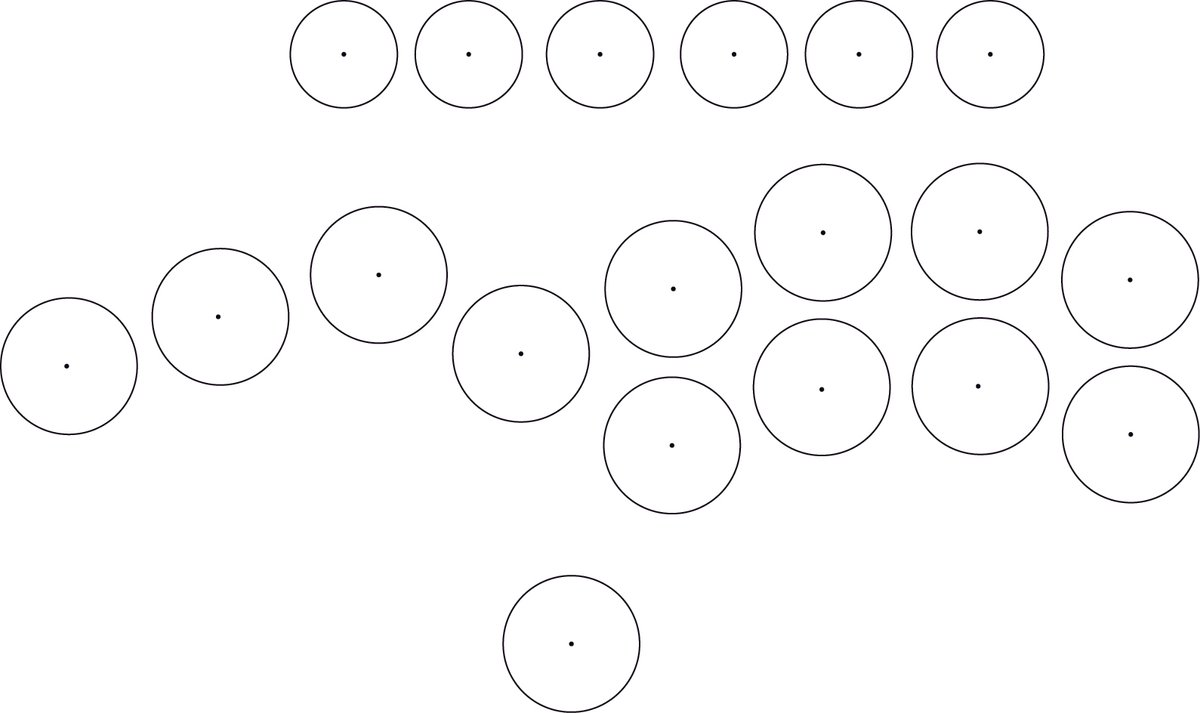

図2はメイホーアタッシュケース1500を使用したレバー+レバーレスのキメラアケコン作成用
レバー部分を着脱式にすることで両対応のアケコンにもできる
ストリートファイター5で使用する場合、レバーレス用の方向キーを無効化するスイッチが別途必要
手順3:穴あけ
型紙が出来たらボタンを取り付けるための穴をあける
ホールソーが必要になるが、ホームセンターで貸し出しサービスをやっているところがあるのでそれを利用したほうが安上がり
ただしアケコンボタンに使われる直径24mmと30mmのものがあるかは不明なので、確認を取り、無ければ自前で用意する必要がある
最も、金属加工をするわけでもないので中国製の安物で問題ない
MDF合板を加工する場合はホールソーではなくドリルを使う必要がある(繊維を接着して作っているため、ものによっては刃に繊維が絡まってしまう)
まず型紙を穴をあけたいものに動かないように固定し、穴の中心点にガイド穴を細めのドリルで開ける。これが終われば穴あけは7割終了と言っていいほど
その後、ホールソーに切り替えて必要な穴をあけていく
出来るなら、ホームセンターの工作室などを借りて行うのが良い
自宅で加工することは、特に人口密集地や集合住宅ではお勧めしない
ガフロさん曰く、カラオケボックスなどでも作業は出来るとのことなので、そちらの利用も考慮したい
また、切削時にカスが出るためダンボールなどでカス対策をしておく
切削の際には、押し付けて一気に穴をあけようとするのではなく静かに振れる程度に接触させていき、ゆっくり削っていくと部材に食い込んで止まったり、部材が欠けてしまうのを防げる
手順4:組み立て
Brook公式サイトにある基盤の配線図に従い取り付けたボタンに端子を取り付ける
基盤の固定には写真11のサンハヤト接着式基盤スタンドが便利

配線が完了した写真(写真12)。Brook FIGHTING BOARD CABLEを使うとすっきりとした見た目になる

USBケーブルの接続端子は見た目を重視するなら多少加工が面倒だがパネルマウント用USB Bポート(写真13)を使うとそれっぽく見える。しかし、別にケーブルを出す穴をあけるだけでも問題ないし、開閉する合わせ目に小さく穴をあけてケーブルをそこから出すというのでもいい。この辺は好みの問題。なお、AFBの場合はパネルマウントUSBポートが付属している

また、ノイトリック USBレセプタクル NAUSB-W-B(写真13)を使うことも出来る。
PicoFightingBordを使う場合、PicoPiのUSB端子がMicroBかType-Cになるため、ケースに着脱用のコネクターを取り付けたいのであれば使うことをお勧めする

パネルマウンターにはUSB-C(写真14)も存在するが、

端子に触れてしまうだけで接続が切れてしまうのでちょっとした振動や膝置きをしていて体を動かした時などに接続が切れてしまう場合がある
スマホ用ケーブルとしても使われるだけあって汎用性が高く、ケーブルの数を減らせるメリットはあるものの信頼性においては疑義が生じるため、特別な理由が無い限りはUSB2.0Type-Bのコネクターをお勧めする
〇無効化スイッチについて
ゲームによってはルール上複数の入力系統が存在するのを禁止している場合があったり、オフの大会中にオンライン対戦時の習慣で無意識にスタートやオプションボタンを押してしまい反則負け、ということがある(実際にカワノ選手が過去にやらかしている)
そのため、誤爆防止やリーガルの状態にするために無効化スイッチをつける必要がある場合がある
スイッチの増設と聞くと面倒に感じるかもしれないが、実際は各スイッチの数珠繋ぎになっているGNDにつなぐ配線と基盤の間にONOFFのスイッチを入れるだけである
色々試してみたが、スペースや美しさ、取り付けやすさ、価格すべてにおいてミヤマの波動スイッチがぶっちぎりで優秀である
以上が自分の知る限りの自作レバーレス作成知識となる。工具などについてはガフロさんが必要なものを公開しているのでそちらを参照してほしい
予算はPCのみの最低構成なら1万円前後、一部工具を購入するにしても1万5千円前後とレバーレスアケコンとしては格安の部類に入るかもしれない
しかし、どうしても見た目にチープな手作り感が出てしまうのと、かかる時間や加工失敗、これにしか使わない工具を購入することや作業スペースの確保が必要なことも考慮すると正規価格でHitboxを買うか、アフガンさんや叢雲商店さんが販売するケースを購入したほうがしっかりしたものが手に入る分マシである。
もしくはジャンクのアケコンを購入し、基盤や天板を交換、または加工して作ったほうがいいものができる
実際、自分が作った小型レバーレス(トップ画像左)はSOCDオンオフスイッチ、スタートボタン誤爆防止のロックスイッチなども実装しているが作成費用は2万3千円前後、さらに試作と失敗を繰り返した(この分は制作費に含まれていない)ことを考慮するととSnackBoxMicroやぽめさんが作成したMille-feuille を購入するほうがいい。特にぽめさん作のMille-feuilleの場合、SOCDの切り替えスイッチが付いている上に基盤はUBF、USB type-Cケーブルで接続できるなど現状で携行性、機能性ともに最も優れてると言っても過言ではない。自分の作に優位性があるとすれば、市販品しか使っていないため故障時の修理が簡単なのと開閉機構が磁石であるためすぐに基盤にアクセスできるくらいか
自分のように工具を持っていてなおかつものづくりが趣味というケースか、仲間内で複数作成するか、どうしても自分専用にカスタムメイドしたものが欲しい、ボタンの大きさを変更したい、といった特殊な理由でもない限りは自作する理由がない
あくまでも、こんなことが出来るよ、というだけの記事である
部品の調達先を下記に示す
Amazon:工具、外装の入手に適してる他、若干割高になるもののスイッチや配線ケーブルなどの手に入りにくい部材を手に入れることが出来る
千石電商:アケコンの部品を取り扱っている国内最大手。大抵の品はここで揃う
叢雲商店:海外の珍しい部品を輸入販売している。海外通販は怖い、という人も安心
アケ魂:ゲーマーフィンガーはもちろん、セイミツの特殊カラーボタンや2色レバーボール、LEDなど、ガチカスタマイズからドレスアップまで幅広い取り扱いが魅力
100均:ケース自作の素材調達先として優秀
この記事が気に入ったらサポートをしてみませんか?
